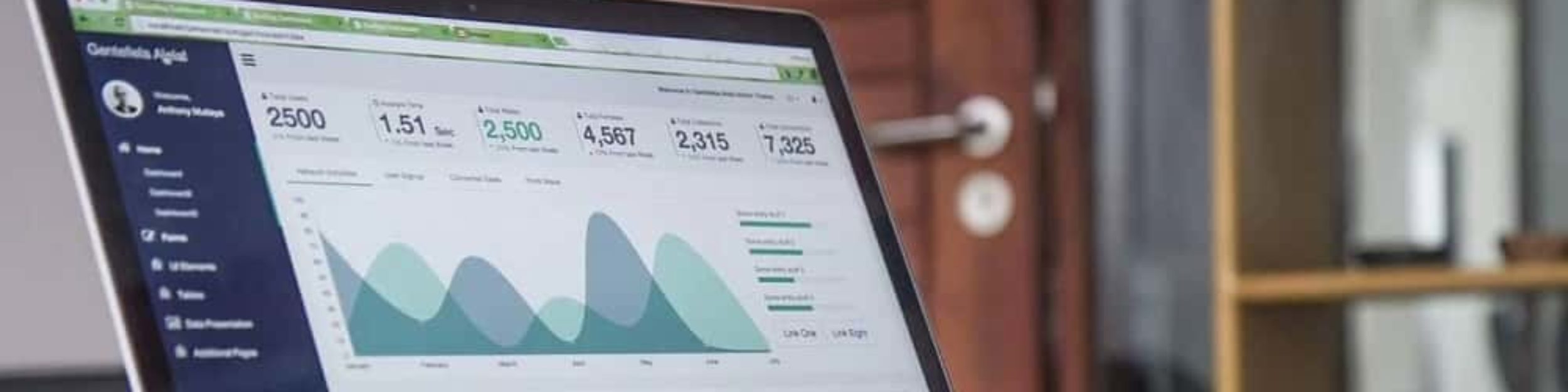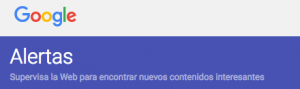
Google Alerts es una herramienta poco conocida para la mayoría de nosotros, pero nos permite hacer un uso poderoso de los resultados de búsqueda de Google, para ayudarnos a trazar nuestras estrategias de marketing digital ante los movimientos de nuestra competencia, o las tendencias de nuestro campo de acción en los negocios, monitoreando la web para hallar nuevos contenidos interesantes de manera automática.
En pocas palabras, Google Alerts es un servicio gratuito que nos puede enviar correos electrónicos, cuando el popular buscador ha indexado algún tema específico que nos pueda interesar.
Cómo se usa Google Alerts:
1. Ingresamos a la dirección https://www.google.es/alerts
2. Indicamos sobre qué tema o término queremos que se nos envíe una alerta. Por ejemplo: «noticias windows 10»
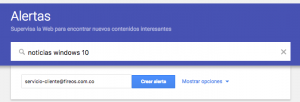
3. Ingresamos un correo electrónico válido a donde se va a enviar la alerta. Si ya habíamos ingresado con una cuenta de Google o Gmail, no necesitamos ingresar el correo, y se enviará al correo registrado en dicha cuenta.
4. Si no ingresamos con una cuenta de Google, recibiremos un correo electrónico donde se nos envían unos links para verificar la solicitud de alerta, o para cancelar dicha solicitud.
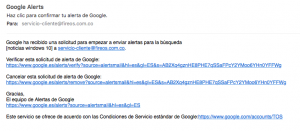
4. Y finalmente damos click en el botón Crear Alerta.
Así ya queda lista la alerta, con todas sus opciones por defecto. Pero cómo quedó realmente diseñada esa alerta la podemos ver con el botón «Mostrar Opciones».
En «Mostrar opciones» podemos poner algunas condiciones de la alerta:
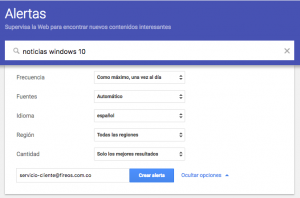
- Frecuencia: 1 vez al día o 1 vez a la semana (por defecto 1 vez al día).
- Fuentes de la información: Automática, Noticias, Blogs, Web, Videos, Libros, Foros o Finanzas (por defecto Automática)
- Idioma preferido de la búsqueda (por defecto el idioma del ingreso a Google Alerts)
- Países (por defecto todos los países)
- Mejores resultados o todos los resultados (por defecto «mejores resultados»).
- Ponemos el correo de envío de la alerta.
Por cada alerta que creemos recibiremos un correo electrónico, si queremos que todas las alertas diarias o semanales nos lleguen en un solo correo, hacemos el siguiente procedimiento:
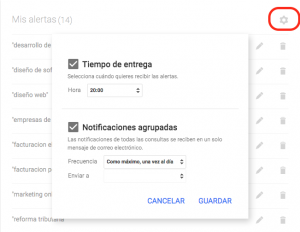
Sin embargo si queremos que Google Alerts nos envíe información realmente relevante, datos mejor filtrados, tenemos que usar búsquedas más refinadas, por lo que debemos usar algunos de los operadores avanzados de búsquedas de Google:
- » « : Cuando usamos un término entre comillas, Google hará una búsqueda exacta sobre ese término. Por ejemplo:
"para qué sirve el IVA"
busca sitios donde el término coincida al 100%, ya sea en el título como en el contenido.
- «OR (|)» : Usado entre dos términos, Google busca información relacionada que puede contener uno o ambos términos. Por ejemplo:
"desarrollo de software" OR "desarrollo de aplicaciones móviles"
mostrará resultados donde aparezca por lo menos uno de los dos términos .
- «+» : Permite incluir obligatoriamente términos dentro de la búsqueda que Google no tiene en cuenta. Por ejemplo:
boxeador +de +la hoya
refinará la búsqueda con las palabras «de» y «la», que Google normalmente no toma en cuenta.
- «related:«: Busca información relacionada con el término, «según Google». Si por ejemplo queremos buscar empresas relacionadas con Microsoft, haríamos una búsqueda como
related:microsoft.com
- «-«: Permite excluir términos de una búsqueda. Por ejemplo:
"aplicaciones ITSoftware SAS" -itsoftware.com.co
buscará el término indicado, excluyendo los resultados donde aparezca itsoftware.com.co.
- «*»: Es un comodín, usado cuando el término va entre comillas, y se quiere buscar cualquier texto dentro de otro fijo. Por ejemplo, si buscamos el término
"consultas Google *"
buscará el término consultas Google, sustituyendo cualquier termino al final.
- «sites:»: Esta palabra reservada permite que la búsqueda se realice en un sitio específico. Por ejemplo
site:Microsoft.com intitle:"errores Windows 8"
buscará las páginas con título «errores Windows 8», sólo en el sitio Microsoft.com.
- «intitle:» Para que busque un término sólo en el título del artículo, por ejemplo si buscamos
intitle:"software pos colombia"
sólo arrojará resultados donde el título tenga ese término.

Teniendo en cuenta éstas búsquedas avanzadas, podemos crear alertas Google Play que arrojen resultados más precisos, mejor filtrados, y con más relevancia para nosotros, por ejemplo:
- Podemos recibir resultados recientes sobre nuestro campo de acción, relacionados con unos términos de búsqueda específicos . Por ejemplo:
"mintic colombia" "software" OR "aplicaciones moviles"
Esta búsqueda nos entrega resultados donde aparece Mintic Colombia, y los términos Software o Aplicaciones Móviles.
- Lo último que están diciendo en la web las marcas más importantes de nuestro negocio. Por ejemplo:
"avianca" -avianca.com -lifemiles.com
buscará las páginas que contienen Avianca, pero que no contiene ni avianca.com, ni lifemiles.com.
- También lo que dicen en las redes sociales sobre una empresa, personaje o término en específico. Por ejemplo:
site:facebook.com OR site:twitter.com OR site:so.cl "ITSoftware SAS"
Aquí se nos muestran las referencias que hay de ITSoftware SAS en Facebook, Twitter y So.cl.
- Conocer en qué otros sitios se publican nuestros contenidos. Por ejemplo, si en el blog itsoftware.com.co/blogs tenemos un artículo llamado «ATA HT503 conectando una línea telefónica a Asterisk«, y queremos saber en qué otras páginas se está haciendo referencia a él, usaríamos el siguiente término de búsqueda:
"ATA HT503 conectando una línea telefónica a Asterisk" -site:itsoftware.com.co
buscamos donde se hace referencia al artículo, excluyendo al sitio desde donde es originario.
- Buscar sitios o foros donde potenciales clientes están haciendo preguntas sobre nuestros productos o servicios, para ayudarles a responder sus dudas, y de paso ofrecerles nuestras soluciones. Por ejemplo podemos buscar en Yahoo, donde se pregunte donde estudiar desarrollo de software con el siguiente término:
site:yahoo.com "donde estudiar * desarrollo de software"
Estamos buscando las preguntas de dónde estudiar desarrollo de software en Yahoo.
- Podemos conocer donde somos mencionados en la web. Por ejemplo, si queremos saber dónde está siendo puesto nuestra url, usaríamos la siguiente consulta:
"itsoftware.com.co" -site:itsoftware.com.co
En este ejemplo buscamos donde se hace referencia al dominio itsoftware.com.co, excluyendo el dominio propio.
- Nos puede enviar las últimas novedades de nuestros competidores. Por ejemplo:
site:conexioneselectricas.com.co maquinaria
Estaríamos buscando las últimas referencias a maquinaria desde el sitio conexioneselectricas.com.co
- Podemos conocer las promociones o descuentos que hacen nuestros proveedores o incluso nuestra competencia. Por ejemplo:
site:claro.com.co "promociones *" or "descuentos *"
Recibiríamos información nueva del sitio de Claro Colombia, con términos como promociones o descuentos.
- Nos puede informar sobre novedades de nuestros productos preferidos. Por ejemplo
site:whatsapp.com "novedades *"
Estaríamos monitoreando las novedades que lleguen desde la página de Whatsapp.
- Nos podemos enterar de procesos de contratación propuestos en los sitios de nuestro interés. Por ejemplo
site:mintic.gov.co OR site:innpulsacolombia.com intitle:convocatoria
Recibiríamos alertas cuando las páginas mintic.gov.co o innpulsacolombia.com publiquen contenidos con un título que haga referencia a convocatoria.
- Puede rastrear por nosotros publicaciones especializadas y documentos publicados en diferentes formatos. Por ejemplo
"recursos hidricos en colombia" ext:pdf
Buscamos en este caso documentos en pdf, que contengan el término «recursos hídricos en Colombia», también podemos buscar archivos en formato Word como ext:docx, etc.
En fin, con Google Play podemos usar nuestra imaginación para recibir información importante y filtrada sobre nuestros temas de interés, permitiéndonos ahorrar tiempo en la búsqueda manual, y recibiendo información que nos puede ser útil para nuestros procesos de negocio, de manera centralizada y automática a nuestro correo electrónico.
Este artículo hace parte de nuestros sistema de divulgación de conocimiento de ITSoftware SAS.